在手機CAD軟件上進行CAD圖紙的繪圖和在電腦CAD軟件中進行CAD圖紙的繪制是有區別的,手機畢竟不同于電腦,除了其屏幕小以外,沒有鼠標操作和鍵盤仿佛成了手機CAD軟件繪圖的一個障礙,那么手機版CAD怎么用呢?但是在浩辰CAD看圖王手機版中,這些障礙似乎都不是問題,因為浩辰CAD看圖王手機版中提供了多個編輯開關,有了這些編輯開關,就可以在手機上精準快速的進行CAD圖紙繪制了。
在CAD看圖王中,選擇一個或多個實體后,會顯示相關的編輯開關和編輯菜單。
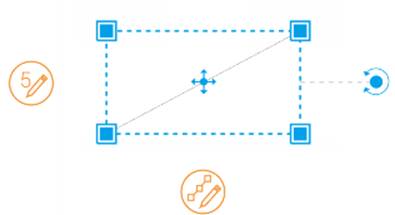
選中單個實體時,會顯示參數編輯開關,夾點編輯開關,實體周圍有外包矩形包圍,外包矩形四個角點處顯示夾點,中心處顯示平移圖標,右側顯示旋轉圖標。
CAD手機制圖簡單編輯
點擊進入簡單編輯模式,如有夾點,可拖動夾點實現對象縮放;拖動中心的平移圖標實現對象平移;拖動旋轉圖標實現對象旋轉。
縮放:可拖動四個夾點,縮放選中對象。
拖動任意一個夾點,手指的上方實時顯示縮放比例。
拖動完成時,顯示縮放比例編輯框,點擊后可修改數值。
平移:可拖動平移圖標,平移選中對象。
拖動“平移”圖標,實時顯示直線中點到平移位置點的距離。
拖動完成時,顯示距離編輯框,點擊后可修改數值。
旋轉:可拖動旋轉圖標,旋轉選中對象。
拖動“旋轉”圖標,實時顯示旋轉角度。
拖動完成時,顯示角度編輯框,點擊后可修改數值。
CAD手機制圖參數編輯
如選中對象支持參數編輯,選中后將顯示“參數編輯”開關。點擊“參數編輯”開關,可編輯選中實體的相關參數,包括長度,角度,半徑,圓心角,起始角,終止角等。
特別說明:
圓弧的參數編輯:
 “鎖定圓心”開關顯示解鎖為默認狀態,圓弧的起點和端點位置固定,圓心位置可動。可通過調整圓心位置修改圓弧的半徑和圓心角。
“鎖定圓心”開關顯示解鎖為默認狀態,圓弧的起點和端點位置固定,圓心位置可動。可通過調整圓心位置修改圓弧的半徑和圓心角。
 “鎖定圓心”開關顯示鎖定時,圓心位置固定,可通過調整圓弧的起點和端點的位置修改圓弧的半徑,起始角和終止角。如下圖所示:
“鎖定圓心”開關顯示鎖定時,圓心位置固定,可通過調整圓弧的起點和端點的位置修改圓弧的半徑,起始角和終止角。如下圖所示:
CAD手機制圖夾點編輯
點擊“夾點編輯”開關 ,可對選中實體進行夾點編輯,拉伸夾點改變實體的形狀和尺寸。
,可對選中實體進行夾點編輯,拉伸夾點改變實體的形狀和尺寸。
編輯菜單上顯示:修改文字(選中文字時才顯示),刪除,拷貝,移動,旋轉,鏡像和顏色。
如果選擇多個實體,可執行批量操作。
在CAD看圖王中,選擇一個或多個實體后,會顯示相關的編輯開關和編輯菜單。包括參數編輯開關,夾點編輯開關,簡單編輯開關等。以上介紹了三種浩辰CAD看圖王手機版中的編輯開關的使用方法,相信大家看過之后就都明白了,在手機上想要進行CAD圖紙的繪制操作,就要使用浩辰CAD看圖王手機版,不僅操作簡單方便,繪圖也能精準,手機繪圖也方便攜帶!這些都了解手機版CAD怎么用了吧。

2019-07-12
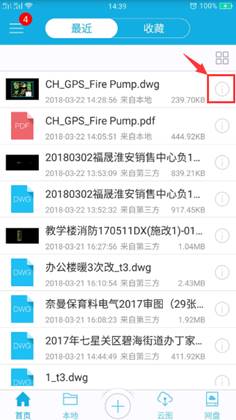
2019-07-12

2019-07-12
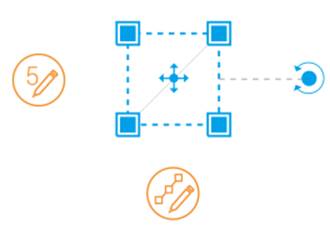
2019-05-22
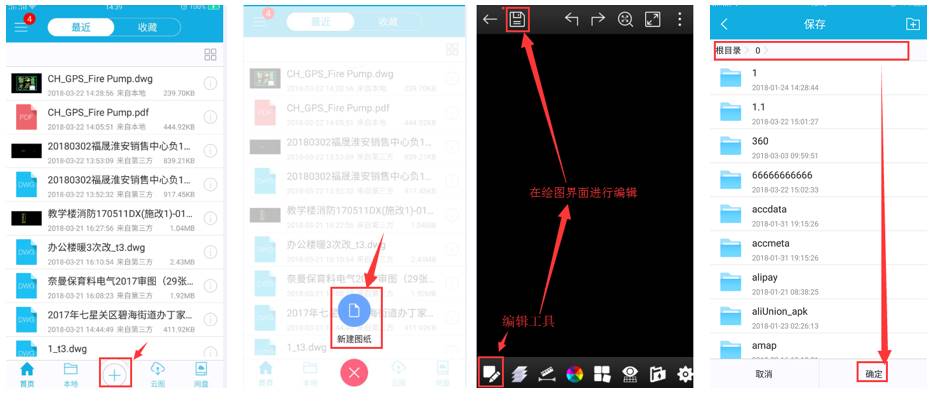
2019-05-22

2019-05-22
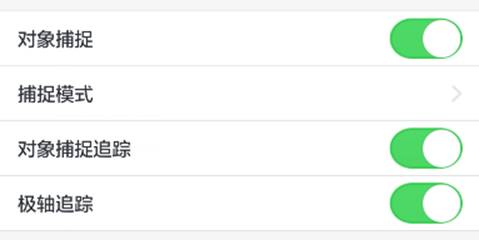
2019-05-14

2019-05-14
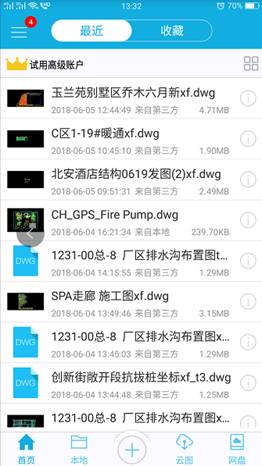
2019-05-14

2019-05-14
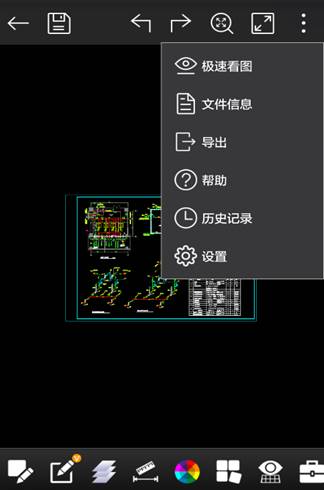
2019-05-09
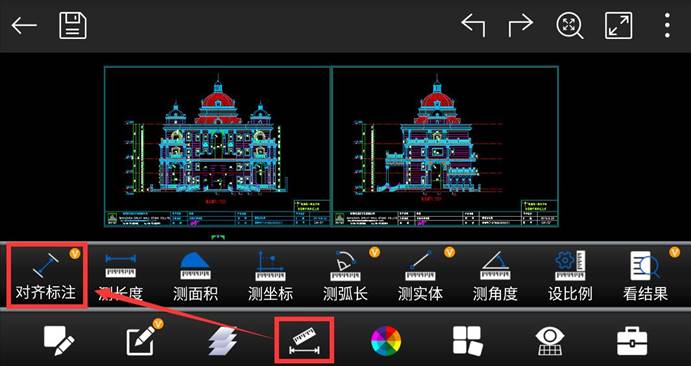
2019-05-09
